Anleitung zum Deaktivieren von VBS in Windows 11
Mit der Einführung von Windows 11 hat Microsoft einige neue Funktionen und Updates eingeführt, darunter eine Sicherheitsfunktion namens VBS (Virtualization-based Security). VBS nutzt Virtualisierungstechnologie, um das Betriebssystem und sensible Daten zu schützen und so die Systemsicherheit zu verbessern. Für einige Benutzer ist VBS jedoch keine notwendige Funktion und kann sogar die Systemleistung beeinträchtigen. Daher wird in diesem Artikel erläutert, wie man VBS in Windows 11 deaktiviert, um Benutzern dabei zu helfen, die Systemeinstellungen entsprechend ihren eigenen Bedürfnissen zu ändern.
Bitte beachten Sie zunächst, dass das Ausschalten von VBS die Sicherheit des Systems beeinträchtigen kann. Bitte stellen Sie sicher, dass Sie die Risiken verstehen und Ihre persönlichen Daten und Privatsphäre schützen. Bevor Sie sich entscheiden, VBS zu schließen, empfiehlt es sich, wichtige Daten zu sichern, um unnötige Verluste zu vermeiden.
Hier sind die Schritte zum Deaktivieren von VBS in Windows 11:
- Überprüfen Sie, ob das System VBS unterstützt: Zuerst müssen Sie bestätigen, ob Ihre Computerhardware und Ihr System die VBS-Funktion unterstützen. Bevor Sie beginnen, können Sie Informationen zu Ihrem System überprüfen, indem Sie das Systeminformationstool ausführen. Öffnen Sie das Ausführungsfenster (Win + R), geben Sie „msinfo32“ ein und drücken Sie die Eingabetaste. Suchen Sie im Systeminformationsfenster nach der Spalte „Virtualisierungsbasierte Sicherheit“. Wenn „Unterstützt“ angezeigt wird, bedeutet dies, dass das System VBS unterstützt.
- VBS schließen: Um VBS zu schließen, müssen Sie PowerShell oder die Eingabeaufforderung mit Administratorrechten öffnen. Suchen Sie im Startmenü nach „PowerShell“ oder „cmd“, klicken Sie mit der rechten Maustaste und wählen Sie „Als Administrator ausführen“. Geben Sie im Popup-Fenster den folgenden Befehl ein, um VBS zu schließen:
bcdedit /set hypervisorlaunchtype off
Starten Sie nach dem Ausführen den Computer neu, damit die Änderungen wirksam werden.
- VBS erneut aktivieren: Wenn Sie VBS später wieder aktivieren möchten, können Sie den folgenden Befehl verwenden:
bcdedit /set hypervisorlaunchtype auto
In ähnlicher Weise starten Sie den Computer nach dem Ausführen neu.
- VBS-Status bestätigen: Um zu bestätigen, ob VBS erfolgreich geschlossen wurde, können Sie das Systeminformationstool erneut öffnen und die Spalte „Virtualisierungsbasierte Sicherheit“ überprüfen. Wenn „Nicht unterstützt“ angezeigt wird, bedeutet dies, dass VBS geschlossen wurde geschlossen.
Es ist zu beachten, dass nach dem Ausschalten von VBS einige Anwendungen und Funktionen beeinträchtigt sein können, insbesondere Sicherheitsanwendungen, die den Einsatz von Virtualisierungstechnologie erfordern. Stellen Sie daher vor dem Ausschalten von VBS sicher, dass Sie die möglichen Auswirkungen verstehen und die erforderlichen Vorbereitungen treffen.
Kurz gesagt, dieser Artikel stellt vor, wie man VBS in Windows 11 deaktiviert, und hofft, Benutzern dabei zu helfen, die Systemeinstellungen an die tatsächlichen Bedürfnisse anzupassen. Bevor Sie Änderungen vornehmen, sichern Sie unbedingt wichtige Daten und verstehen Sie die möglichen Auswirkungen der Deaktivierung von VBS. Wenn Sie Fragen haben oder auf Probleme stoßen, wird empfohlen, sich an Fachleute oder offizielle Microsoft-Supportkanäle zu wenden.
Das obige ist der detaillierte Inhalt vonAnleitung zum Deaktivieren von VBS in Windows 11. Für weitere Informationen folgen Sie bitte anderen verwandten Artikeln auf der PHP chinesischen Website!

Heiße KI -Werkzeuge

Undress AI Tool
Ausziehbilder kostenlos

Undresser.AI Undress
KI-gestützte App zum Erstellen realistischer Aktfotos

AI Clothes Remover
Online-KI-Tool zum Entfernen von Kleidung aus Fotos.

Clothoff.io
KI-Kleiderentferner

Video Face Swap
Tauschen Sie Gesichter in jedem Video mühelos mit unserem völlig kostenlosen KI-Gesichtstausch-Tool aus!

Heißer Artikel

Heiße Werkzeuge

Notepad++7.3.1
Einfach zu bedienender und kostenloser Code-Editor

SublimeText3 chinesische Version
Chinesische Version, sehr einfach zu bedienen

Senden Sie Studio 13.0.1
Leistungsstarke integrierte PHP-Entwicklungsumgebung

Dreamweaver CS6
Visuelle Webentwicklungstools

SublimeText3 Mac-Version
Codebearbeitungssoftware auf Gottesniveau (SublimeText3)
 Wie kann ich in Windows 'Diese App können Sie nicht auf Ihrem PC ausgeführt' beheben?
Aug 14, 2025 pm 08:28 PM
Wie kann ich in Windows 'Diese App können Sie nicht auf Ihrem PC ausgeführt' beheben?
Aug 14, 2025 pm 08:28 PM
Runthe.exefileasadministratorbyright-klickingAntageSelecting "Runasadministrator"; ifSuccessful, dauerhaftesablethisBygoingtoproperties → Kompatibilitättab → Überprüfen Sie "RunThiSProgramasAdministrator" → → → → → → 2.EnableCompatibilityModeFormorderProproProProProPro
 Wie repariere ich fehlende msvcp71.dll in Ihrem Computer? Es sind nur drei Methoden erforderlich
Aug 14, 2025 pm 08:03 PM
Wie repariere ich fehlende msvcp71.dll in Ihrem Computer? Es sind nur drei Methoden erforderlich
Aug 14, 2025 pm 08:03 PM
Der Computer fordert "msvcp71.dll am Computer" auf ", was normalerweise darauf zurückzuführen ist, dass dem System keine kritischen laufenden Komponenten enthält, wodurch die Software nicht normal geladen wird. In diesem Artikel wird die Funktionen der Datei und die Hauptursache des Fehlers tief analysiert und drei effiziente Lösungen bereitgestellt, mit denen Sie das Programm schnell wiederherstellen können. 1. Was ist msvcp71.dll? Msvcp71.dll gehört zur Core Runtime Library -Datei von Microsoft Visualc 2003 und zum DLL -Typ Dynamic Link Library (DLL). Es wird hauptsächlich zur Unterstützung von Programmen verwendet, die in C geschrieben wurden, um Standardfunktionen, STL -Vorlagen und grundlegende Datenverarbeitungsmodule aufzurufen. Viele Anwendungen und klassische Spiele, die in den frühen 2000er Jahren entwickelt wurden, verlassen sich auf diese Datei. Sobald die Datei fehlt oder beschädigt ist,
 So beheben Sie den Fehler bad_pool_caller blau in Windows
Aug 16, 2025 am 02:47 AM
So beheben Sie den Fehler bad_pool_caller blau in Windows
Aug 16, 2025 am 02:47 AM
RestartyourComputTerTeSolvePotentialTemporaryGlitches.2.BootintoSafemodeByTiggeringAutomateRepairandSelectingStartupsetstoIsolatetheissue.3.uninTallorrollback -Reflect -stalt -DriversSoftware, insbesondere Grafik, Netzwerk, oder untergebracht
 Auf dem Win10 HDMI External Monitor gibt es keinen Ton
Aug 14, 2025 pm 07:09 PM
Auf dem Win10 HDMI External Monitor gibt es keinen Ton
Aug 14, 2025 pm 07:09 PM
** Computermodellinformationen: ** Markenmodell: HP Shadow Blade, Systemversion: Windows 10 trifft auf die Situation, in der das Win10 -System über HDMI eine Verbindung zu einem externen Monitor herstellt? Machen Sie sich keine Sorgen, überprüfen Sie zuerst die folgenden zwei Punkte: Ob das Audio -Gerät normal angeschlossen ist: Stellen Sie sicher, dass der externe Monitor selbst ordnungsgemäß funktioniert, und überprüfen Sie, ob die Audioausgabeinstellungen des Windows 10 -Computers korrekt sind. HDMI -Verbindungskabel und Schnittstelle: Wenn es bei Audioeinstellungen kein Problem gibt, wird empfohlen, das HDMI -Kabel zu ändern oder die Verbindungsmethode anzupassen. Häufige Gründe und Lösungen für die stille externe Anzeige von Win10HDMI: Unter Win10 -System wird die stille externe Anzeige von HDMI normalerweise durch die folgenden zwei Gründe verursacht
 Lösung für das System fordert die fehlende qt5gui.dll -Datei auf
Aug 14, 2025 pm 07:36 PM
Lösung für das System fordert die fehlende qt5gui.dll -Datei auf
Aug 14, 2025 pm 07:36 PM
Bei der Verwendung bestimmter Anwendungen können viele Benutzer auf das Problem stoßen, dass das System "qt5gui.dll fehlt und der Code kann nicht ausgeführt werden". Dies ist in der Regel auf die Korruption oder fehlende dynamische Link -Bibliotheksdateien im Zusammenhang mit dem QT -Framework zurückzuführen, was zur Unterbrechung des Programms des Programms führt. Als nächstes wird Drive Life die häufigen Gründe für die fehlenden DLL -Dateien für Sie analysieren und effektive Lösungen bereitstellen, mit denen Sie die Normalität schnell wiederherstellen können! Methode 1: Manchmal starten Sie den Computer neu, das System kann die erforderlichen DLL -Dateien vorübergehend nicht korrekt laden, und das Neustart des Computers kann automatisch wiederhergestellt werden. Bevor Sie andere komplexe Operationen ausprobieren, wird empfohlen, zuerst neu zu starten, um festzustellen, ob der Fehler noch angezeigt wird. Methode 2: Verwenden Sie "Starry Sky Runtime Repair Master", um DLL -Dateien zu scannen und zu reparieren
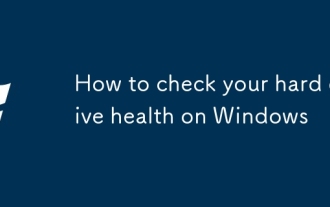 So überprüfen Sie Ihre Festplattengesundheit unter Windows
Aug 14, 2025 pm 09:35 PM
So überprüfen Sie Ihre Festplattengesundheit unter Windows
Aug 14, 2025 pm 09:35 PM
Usechkdskbyopeningcommandpromptasadministratorandrunning "chkdskc:/f/r" tocheckandfixFilesSystemErrorSandBadsectors, SchedulingitonRebootIfnonness.2.UsepowershellasadMinistratorandrun "Get-physicsicsicsicsica | GetStoragereLabilitation" Taillierung
 So finden Sie Ihre Windows -Versionsnummer
Aug 15, 2025 pm 04:16 PM
So finden Sie Ihre Windows -Versionsnummer
Aug 15, 2025 pm 04:16 PM
PressWindowskey I, Gotosystem> AboutseeWindowsedition, Version, Andosbuild.2.Presswindowskey R, Schreibmaschine, AndpressentertookenaNeDowshowtheversionandBuildNumber
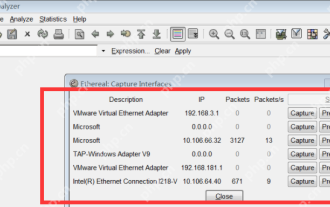 Winpcap -Nutzung Tutorial
Aug 14, 2025 pm 08:45 PM
Winpcap -Nutzung Tutorial
Aug 14, 2025 pm 08:45 PM
WinPCap ist eine Software, die die zugrunde liegende Netzwerkzugriffsfunktion für Win32 -Anwendungen bietet, die für die direkte Netzwerkprogrammierung unter Windows Systems geeignet ist. Es ist ein kostenloses und offenes Netzwerkzugriffssystem für Windows -Plattformen. WinPCAP bietet eine leistungsstarke Programmierschnittstelle, die leicht zu portieren zwischen verschiedenen Betriebssystemen und von Programmierern einfach zu entwickeln ist. Also, wie kann ich WinPCap verwenden? Das Folgende ist ein detailliertes Tutorial. Tutorial über die Verwendung von WinPCap 1. Download und installieren Sie WinPCap. Öffnen Sie nach Abschluss der Installation das Befehlszeilenwerkzeug (Shell) und verwenden Sie den Befehl pingx.x.x-t, um eine Adresse kontinuierlich zu pingen. 2. Starten Sie dann eine Paketaufnahme







